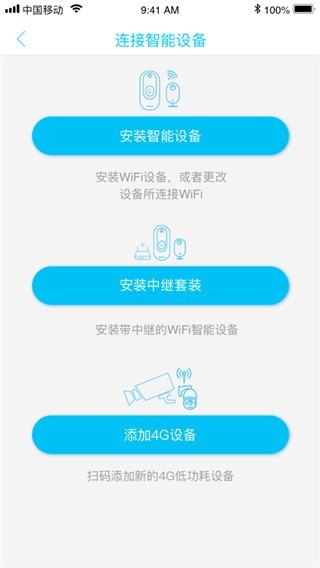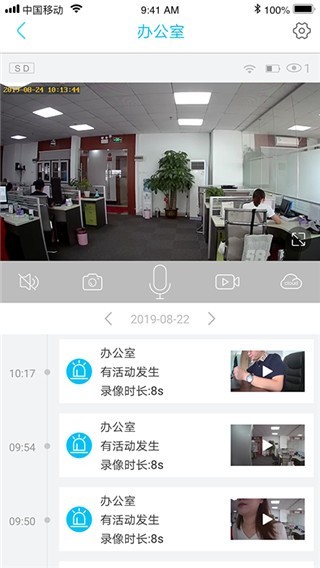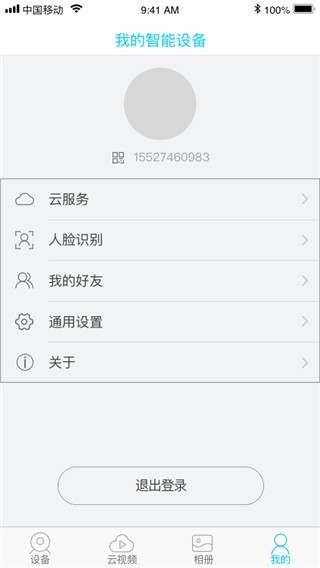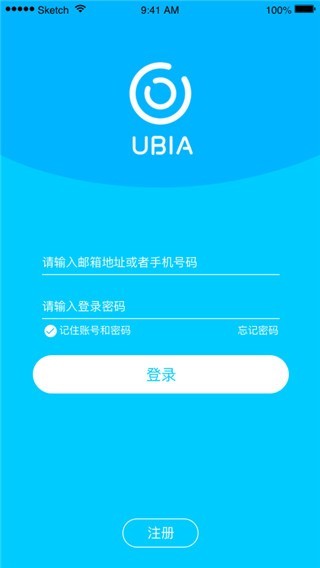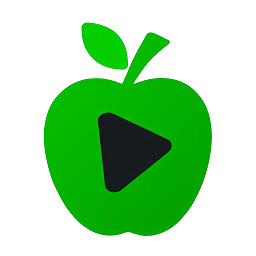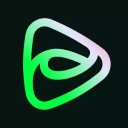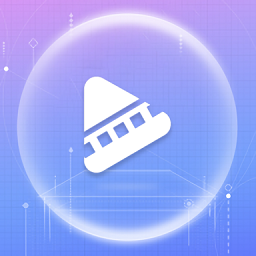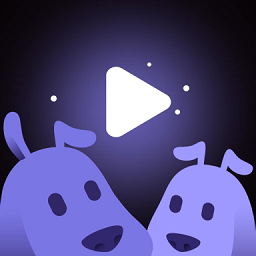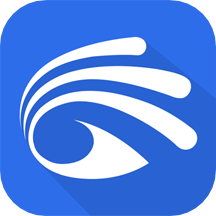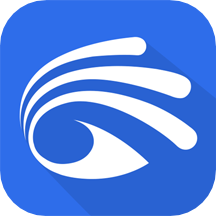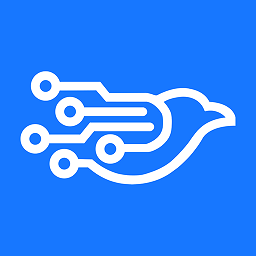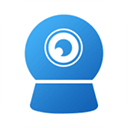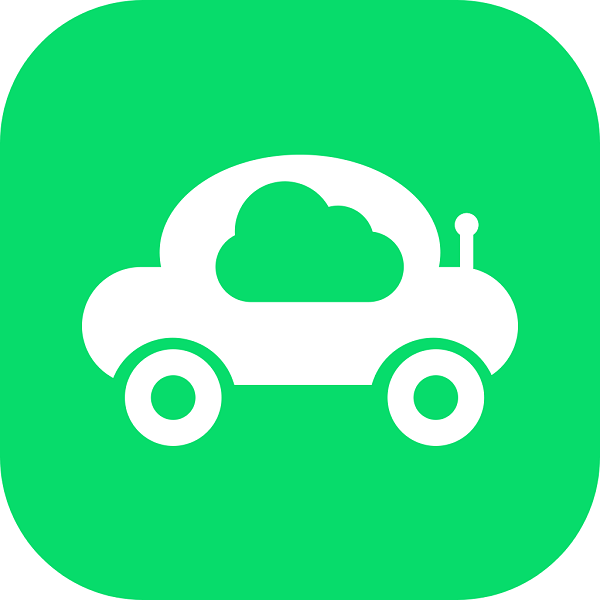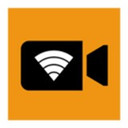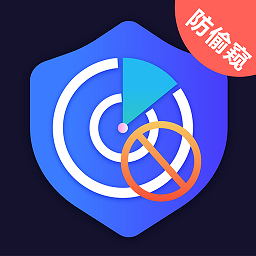UBox
应用类别:影音播放更新时间:2024-11-15 12:20
版本: v1.1.334 大小:119.93M
UBox手机App可以大家在这里绑定各种摄像机设备,能够轻松的监控各个地方,每次都可以查看多个摄像头监控的画面,显示都是非常清晰的,加载起来也是非常流畅的,还可以及时的进行回看,想怎么操作都是可以的。
UBox介绍
1、线上带来了多种多样的监控工具,每天绑定设备都是非常方便的。
2、每天都可以自由设置监控的参数,让大家想怎么监控都是支持的。
3、能够让大家快速保存各种监控频段,在本地上都可以随时的观看。
4、日常也是很可以将视频存储到云端上,随时随地回看监控很轻松。
UBox监控摄像头怎么连接手机?
1、打开UBox手机App,注册账户登录。
2、进入主页,无线摄像头会自动跳转到连接wifi的界面,只需输入wifi的名称跟密码,并设置好无线摄像头的管理密码。
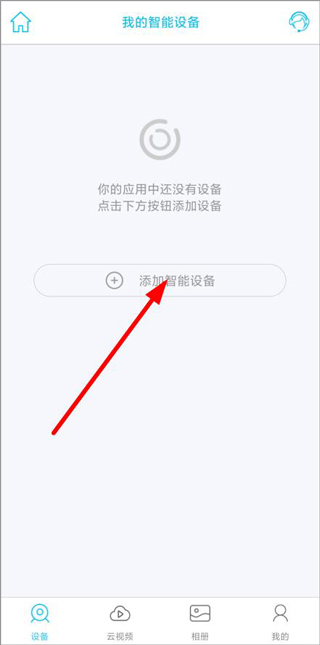
3、点击主页添加设备,选择安装的智能设备类型。
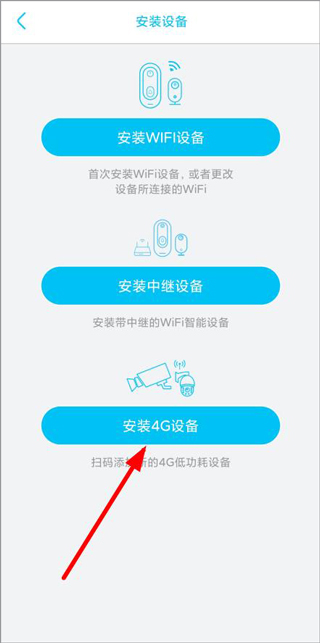
4、添加摄像头的ID后,蓝灯常亮点击下一步,扫码设置好无线摄像头的管理密码即可。
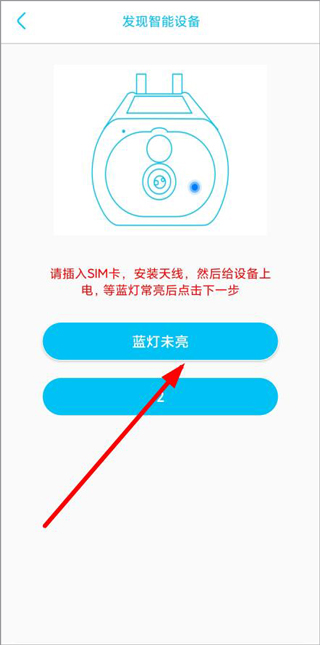
UBox监控摄像头怎么看回放?
1、首先,确保您已经登录到ubox监控摄像头的管理界面。
2、在管理界面上,找到并点击“回放”或“录像回放”等相关选项。通常这些选项会在主界面的顶部菜单栏或侧边栏中。
3、进入回放页面后,您可以选择日期和时间来定位您想要查看的录像片段。一般情况下,您可以通过日历选择日期,然后在时间轴上选择具体的时间点。
4、在选择好日期和时间后,点击“查看”或“播放”按钮,系统将开始回放您选择的录像片段。您可以使用播放器上的控制按钮来控制回放速度、暂停/播放、快进/快退等。
5、如果您想要查看特定区域或特定事件的回放,您可以使用回放界面上的搜索功能。一般来说,您可以输入相关的关键字或选择特定的监控区域来进行搜索。
UBox特色
1、在线可以帮助大家配对各种监控设备,在手机上实时显示画面了。
2、可以在这里开启人脸标识,随时都可以标识各个人,非常的便捷。
3、日常也是可以截图保存各种监控画面,想截时间点的图都可以的。
Ubox为什么在线看不了?
网络问题:
确认你的手机或电脑连接的网络是稳定的。
如果使用的是Wi-Fi,尝试重启路由器。
确保Ubox摄像头与互联网的连接正常。有时可能需要重置摄像头的网络设置。
Ubox App问题:
尝试清除Ubox App的缓存和数据。
更新Ubox App至最新版本。
卸载后重新安装Ubox App。
账户和权限问题:
检查是否正确登录了Ubox账户。
确认你的账户有足够的权限访问该摄像头。
如果是共享的摄像头,确保分享给你的人已经授予了足够的权限。
摄像头状态:
检查摄像头是否通电并且运行正常。
查看摄像头的指示灯状态,通常指示灯的颜色或闪烁方式可以告诉你摄像头的状态。
如果摄像头出现问题,尝试重启摄像头。
存储和录像设置:
检查摄像头的存储卡是否工作正常,有时候存储满了或者损坏会导致无法录制或回放。
确认录像设置正确,包括录像时间和触发条件等。
UBox评论
1、平台上可以连接非常多的监控设备,每次在手机上控制非常轻松。
2、日常可以远程唤醒各种设备,当遇到故障的时候也是会进行提醒。
3、可以及时的解绑不需要监控的设备,能够在列表中快速进行解绑。
- 开发者:上海佑畅网络技术有限公司
- 资费说明:应用内购买
- 系统要求: 安卓系统5.2以上
- 当前版本: v1.1.334
- 包名:cn.ubia.ubox
- MD5:4DD14332672FB51DC6A721F257825169
- 应用权限:查看详情
- 隐私政策:查看隐私政策